ගියවර ලිපියෙන් පරිගණක ජාලකරණය පිලිබඳ මුලික න්යායික එනම් තියරි (Theory) කොටස් සාකච්චා කිරීම අවසාන වූ අතර ,දැන් සිදු කරන්නේ එහිදී ලබාගත් දැනුම ප්රයෝගිකව යෙදවීමයි .එ සඳහා පළමුව පරිගණක දෙකක් ,මාධ්ය ගත උපකරණයක් නොමැතිව ,එනම් ස්විචයක් හෝ රවුටරයක් නොමැතිව සම්භන්ධ කිරීමත් ,දෙවනුව පරිගණක 8 ක් සහිත මධ්යගත උපකරණයක් සමගින් සරල ජාලයක් ගොඩනැගීම පිළිබඳව සාකච්චා කරනු ලැබේ .
1.පරිගණක දෙකක් Cross Over Cable එකක් මගින් සම්භන්ද කිරීම ,
මීට ඉහත පාඩමකදී ක්රොස් ඕවර කේබල් ගැන හා පැච් කේබල ගැන විස්තර සඳහන් වුවා ඔබට මතක ඇති .
ඔබට ක්රොස් ඕවර කේබලයක් තමන්ට කැමති පරිදි තනා ගත හැක .එසේ නැතහොත් වෙළඳපලෙන් එවැනි කේබලයක් මිලදී ගත හැක .එවැනි කේබලයක් ගෙන ජාලගත කිරීමට අවශ්ය පරිගණක දෙකෙහි නෙට්වර්ක් පොර්ට් දෙකට දෙකලවර සම්භන්ද කිරීමයි .
 |
| Connection |
 |
| Cross over Cable Diagram |
 |
| Further Details |
ඉහත පෙන්වා ඇති සටහන් වලට අනුව කේබලය තනාගත් පසු එය භාවිතාකර පරිගණක දෙක සම්භන්ද කිරීම ඉහතම රුපයෙන් පෙන්වා ඇත .
ඉන්පසු අප හාර්ඩ්වෙයාර් වලින් කලයුතු සම්භාන්දතා සිදුකර හමාරය .දැන් තිබෙන්නේ ඒ ඒ පරිගණකයේ සකසුම් සැකසීමයි .මෙහිදී කලයුතු සැකසුම් මම වින්ඩෝස් එක්ස් පී ඇසුරෙන් පෙන්වීමට අදහස් කරන අතර ඉන පසුව වින්ඩෝස් සෙවන් හිදී කලයුතු සැකසුම් පැහැදලි කරමි .
මේ ආකාරයෙන් පරිගණක දෙක සම්භන්ද කලවිගස නෙට්වර්ක් කාර්ඩ් එකෙහි ඇති එල් ඊ ඩී බල්බ එනම් තැඹිලි ,හා කොළ පැහැ බල්බ දැල්වීමට පටන් ගනී ,මෙම බල්බ බොහොමයක් නෙට්වර්ක් කාඩ්වල දක්නට ලැබේ .යම් හෙයකින් බල්බ ඇති නමුත් කොහෙත්ම බල්බ දැල්වෙන්නේ නැත්තම් , බොහෝ විට කේබලයේ ,හෝ නෙට්වර්ක් කාර්ඩ් එක ඩිසේබල් කර ඇති නිසා හෝ ,නැතිනම් නෙට්වර්ක් කාඩ් එකෙහි දෝෂයක් විය හැක .කේබලය කේබල් ටෙස්ටරයකින් පරීක්ෂා කල හැකිය .ඩිසේබල් කර ඇති නෙට්වර්ක් කාර්ඩ් එක ,වින්ඩොව්ස් ඔපරේටින් සිස්ටම් වලදී ඩිවයිස් මැනේජර් භාවිතයෙන් එනේබල් කල හැකිය .
මෙසේ සම්භන්ද කර ටික වෙලාවකට පසු ටාස්ක් බාර් හි ඇති නෙට්වර්ක් අයිකනය පහත පරිදි දිස් වේ .
 |
| Limited or No connectivity |
මෙසේ සිදුවන්නේ අප තවමත් මෙම පරිගණක දෙකට අයිපී ඇඩ්රස් යොදා නොමැති නිසාවෙනි .එහෙත් මෙයට අපි අයිපී ඇඩ්රස් යොදා නැති නමුත් මෙහි අයිපී ඇඩ්රස් එකක් ඇති බව ඔබට ipconfig/all යන ඩොස්
කමාන්ඩ් එක කොමාන්ඩ් ප්රොම්ප්ට් හි ටයිප් කර එන්ටර් එබීමෙන් දැක ගත හැක .තවමත් මම මෙම නෙට්වර්ක් ට්රබල් ෂූටින්ග් කමාන්ඩ් ගැන විස්තර කර නැත .ඒ පිළිබඳව සවිස්තරව ඊළඟ පාඩමකදී විස්තර කරදෙන්නම් . ipconfig/all යන ඩොස් කමාන්ඩ් එක භාවිතා කරනු ලබන්නේ පරිගණකයේ අයිපී විස්තර දැක බලා ගැනීමටයි.
දැන් තියෙන ප්රශ්නය නම් අයිපී නොයෙදූ පරිගණකයට අයිපී එකක් ලැබුනේ කෙසේද යන්නයි .අයිපී කිසිවක් නොයොදා ඇති විට ඔපරෙටින්ග් සිස්ටම් එක ස්වයංක්රීයව තමන්ට යොදාගැනීමේ උපක්රමයක් මයික්රොසොෆ්ට් සමාගම වින්ඩෝස් ඔපරෙටින්ග් සිස්ටම් වල සකසා ඇත .එයට හේතුව මීළඟ ලිපියකදී පැහැදිලි කරන්නම් .
මෙම අයිපී ඔටෝ එසයින්ග් කරගැනීමේ ක්රියාවලිය APIPA-Automatic Private IP Addressing ඔටෝමැටික් ප්රයිවට් අයිපී ඇඩ්රසින්ග් ලෙස හඳුන්වනු ලැබේ .මෙහිදී භාවිතාවන අයිපී ඇඩ්රස් පරාසය
169.254.0.0-169.254.255.255 වේ .මෙය IANA -Internet Assigned Numbers Authority විසින් වෙන් කරනලද අයිපී ඇඩ්රස් පරාසයයි .
හරි දැන් නැවත ප්රධාන මාතෘකාව වෙත යොමු වෙමු .මෙසේ ලිමිටඩ් ඕ නෝ කනේක්ටිවිටි Limited or no Connectivity තත්වය යටතේ උවද අපට ෆයිල් හා වෙනත් දෑ ෂෙයාර් කරගත හැකිය.සිදුකලයුත්තේ එක් එක් පරිගණකයේ (වින්ඩොව්ස් එක්ස්පී හිදී ) කන්ට්රෝල් පැනලයේ ඇති Network Setup wizard රන් කිරීමයි .
 |
| Network Setup Wizard |
මෙම නෙට්වර්ක් සෙටප් විසාඩ් එක මගින් ඔබට පහසුවෙන් පරිගණක ජාලය ඇති පරිගණක නොයෙකුත් ආකාරවලින් කන්ෆිගර් කරගැනීමට ඉඩප්රස්ථා සලසා ඇත .
නෙට්වර්ක් සෙටප් විසාඩ් අයිකනය මත ක්ලික් කල විට පහත වින්ඩෝවට පැමිණේ .ෆයිල් ෂෙයාර් කිරීම සඳහා පරිගණක දෙකෙහිම මෙම විසාඩ් එක රන් කල යුතුය.ඒ සඳහා පහත පියවරයන් අනුගමනය කරන්න .
 |
| Click next |
 |
| Click Next |
My Computer හි ඇති Shared Document ෆෝල්ඩරය තුලට යම්කිසි ෆයිල් එකක් කොපි කර , අනෙක් කොම්පියුටරයේ Shared Document තුල එම ෆයිල් එක ඇති දැයි පරීක්ෂා කර බලන්න .නිවැරදිව සියලු දේ සිදුවී ඇත්තම් සුළු වෙලාවකින් ෆයිල් එක අනෙකේ පෙන්විය යුතුය .එසේ නොපෙන්වයි නම් ,ෆෝල්ඩරය තුල රයිට් ක්ලික් කර රිෆ්රෙශ් බටනය ක්ලික් කරන්න .
 |
| ෂෙයාර්ඩ් ෆෝල්ඩරය |
ඉහතින්ම පෙන්වන ලද ටාස්ක් බාර් හි ඇති Limited or no connectivity යන තත්වය අවශ්ය නම් ඉවත් කර දැමිය හැක.මේසඳහා කලයුතු වන්නේ කන්ට්රෝල් පැනලයේ ,Network Connections-> Local area connections ->right click on LAN Connection ->go to properties වෙත ගොස්
පහළින්ම ඇති Notify me when this connection has limited or no connectivity එකෙහි ඇති රයිට් එක ඉවත් කරන්න .
 |
| LAN Properties |
මෙතෙක් අපි සාකච්චා කරන ලද්දේ අප විසින් අයිපී ඇඩ්රස් සැකසුම් නොකර ,ෆයිල් ෂෙයාර් කිරීමේ ක්රමය පිළිබඳවයි .මීළඟ ලිපියෙන් අයිපී යොදා එම කටයුතු සිදු කරන ආකාරය පැහැදිලි කර දෙන්නම් .
මීළඟ ලිපියෙන් හමුවෙමු .






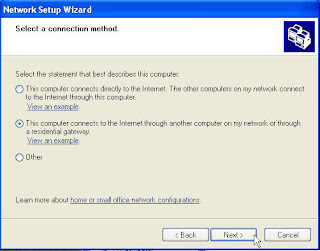

.jpg)










වින් 7 වලින් කරන ක්රමෙත් දැමානම්... මං කොරා හරි ගියෙ නෑ.. මට ඔනේ මෙ කොමාගෙ තියෙන ෆයිල් එකක් අනික් කොමාගෙන් බවුන්ලොඩ් කරලා සේව් කර ගන්න. ව'ඩ් වරිෆිකේශන් අයින් කරානම් මිට වඩා ප්රතිචාර දැමිමෙ නිදහස වැඩි වෙනවා..
ReplyDeleteela
ReplyDeleteඑක්ස්පී වලනම් විසාඩ් එක රන්කලහම ෆයර්වෝල් එකේ ඕනකරන පොර්ට්ස් ඉබේ ඇරෙනවා .එත් වින්ඩෝස් සෙවන්වල ෆයර් වෝල් එක ඕෆ් කරන්න වෙනවා ගොඩක් වෙලාවට අනික , මැෂින් දෙකටම පාස්වර්ඩ් දාලත් ට්රයි කරන්න .එතකොට රන් එකේ \\Ip Address of Target machine ගහල අනික් මැෂින් එකේ ශේයර්ඩ් ෆෝල්ඩර ඇක්සස් කරන්න පුළුවන්.
ReplyDeletekohomada web cam akak,dongle akak shear karanne?
ReplyDeleteSamanyayen Cam ekak kiyanne Share karana device ekak neve .eth kramayak athi mama hoyalabalala kiyannam .dongle eka kiyanne internet connection ekane .eka share karanna puluvan .eka amaru naha.
ReplyDelete